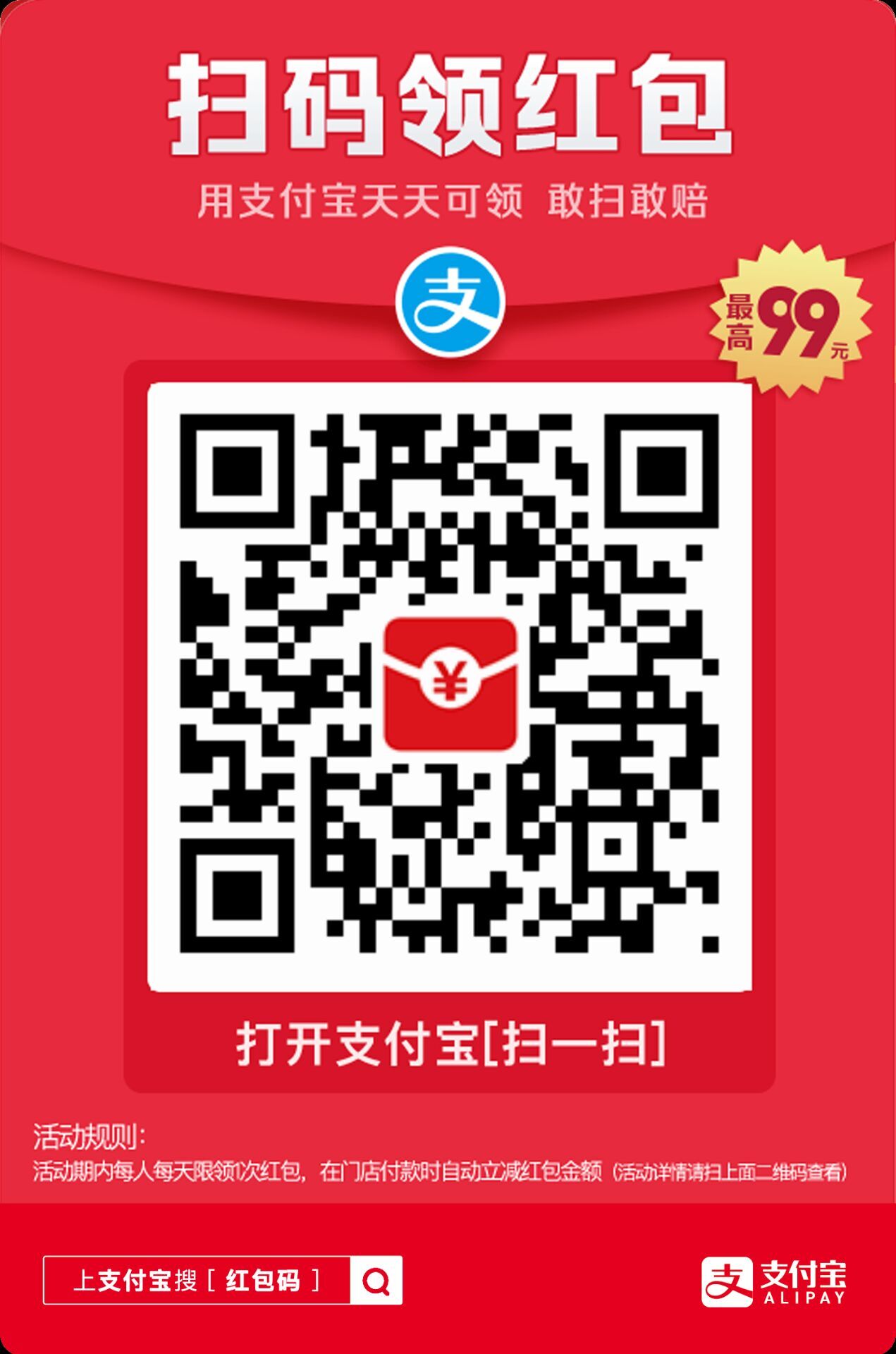MAC软件安装教程
1、这里我们先以 iConvert Icons 图片转ICON 为例。软件下载完成后,一般默认都在“下载”的文件夹,找到 dmg 格式的安装文件,如下图,双击打开软件包(dmg格式就是Mac上的软件包格式,可以直接打开的,不需要解压软件解压)。
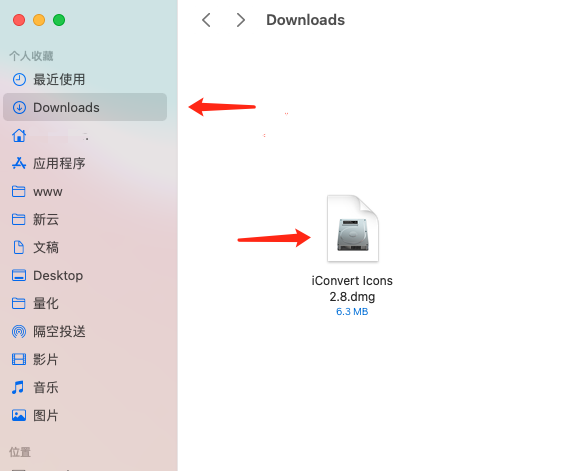
2、随后进入软件的安装界面,如下图所示,显示一个软件图标和文件夹图标,这种 dmg 格式的软件,都是可以直接把左边的软件拖动到右边的应用程序(英文也叫Applications)文件夹中即可。
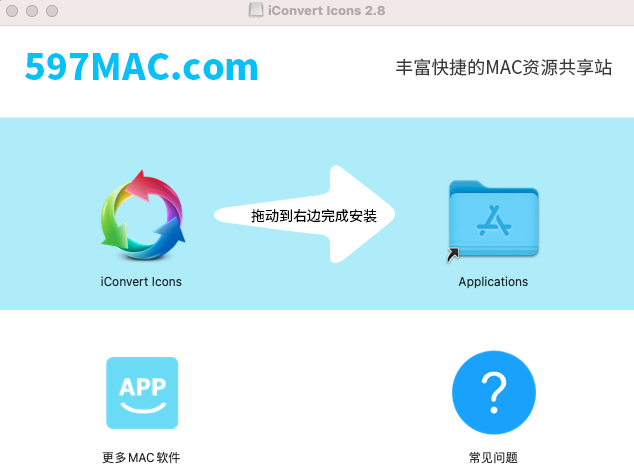
这样就算安装完成了。但切记,一定不要直接在上面的软件安装包中打开软件。
3、那么怎么打开软件呢?
一种是:打开 Launchpad 图标,如下图,一般是在桌面下面菜单栏第2个图标(图标是火箭的样子)。
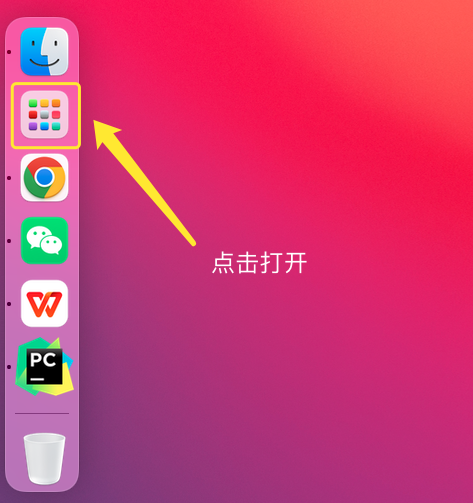
刚才安装好的Movist就在里面(其实所有安装好的软件的快捷键都在里面),如下图。
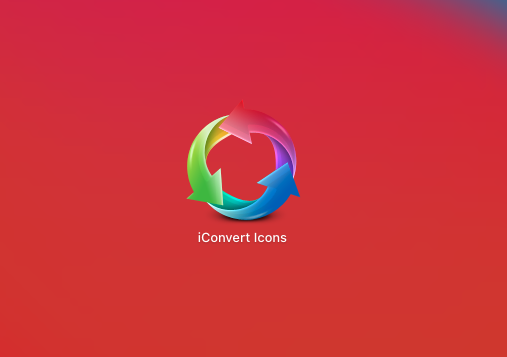
另一种:打开 Finder,打开 “应用程序”,软件 Movist 就在里面(一般所有安装好的软件都在里面,真实的软件位置,非快捷键),如下图:
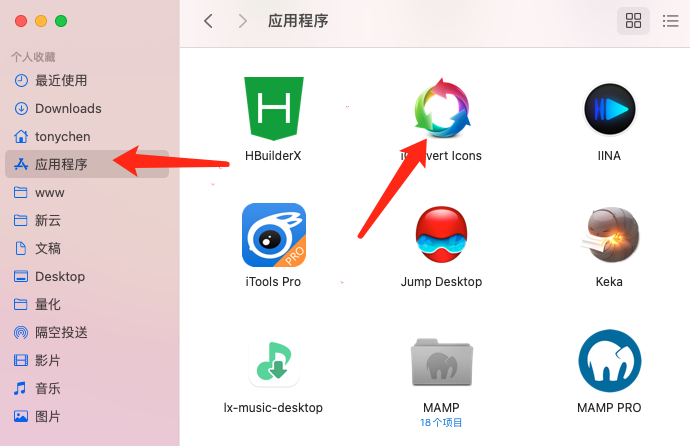
4、刚才打开软件包的时候,桌面上还有一个 Movist 的硬盘图标 ,这个是软件的安装包图标,如下图,一般我们通过右键 -> 推出,来关闭这个软件包即可。
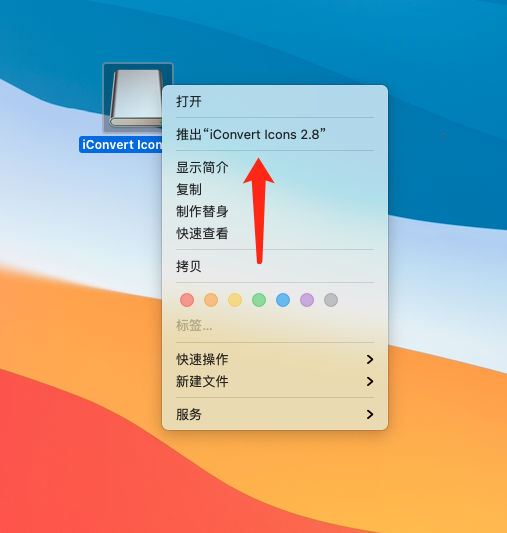
那个最开始下载的 dmg 格式的安装包文件可以删除了。